园林绘图中多段线命令绘制的驳岸线完成后,还可以随时使用多段线编辑命令修改线条宽度。当设计方案上是生态草坡时,则需要使用多段线编辑中的“样条曲线化”选项将折线转化成平滑曲线。
①命令执行方式
菜单栏:修改→对象→多段线
工具栏:
命令行:Pe
②操作命令内容
命令:执行上述方式之一
选择多段线或[多条(M)]:
选定的对象不是多段线
是否将其转换为多段线?<Y>
输入选项[闭合(C)/合并(J)/宽度(W)/编辑顶点(E)/拟合(F)/样条曲线(S)/非曲线化(D)/线型生成(L)/反转(R)/放弃(U)]:
输入选项[打开(O)/合并(J)/宽度(W)/编辑顶点(E)/拟合(F)/样条曲线(S)/非曲线化(D)/线型生成(L)/反转(R)/放弃(U)]:
③选项说明
选择多段线或[多条(M)]——选择想要编辑的多段线。输入“M”,可以选择多条多段线进行编辑。注意,若选择的对象不是多段线,系统会提示“是否将其转换为多段线?<Y>”,输入“Y”则普通的线将转换成多段线。
闭合(C)——将多段线的首尾相连形成封闭图形。
合并(J)——将不封闭的多段线的端点相连成一条多段线。
宽度(W)——设置该多段线的全程宽度。
编辑顶点(E)——对多段线的各个顶点进行单独编辑。输入“E”,系统会提示“输入顶点编辑选项[下一个(N)/上一个(P)/打断(B)/插入(I)/移动(M)/重生成(R)/拉直(S)/切向(T)/宽度(W)/退出(X)]<N>:”
下一个(N)——选择下一个顶点。
上一个(P)——选择上一个顶点。
打断(B)——删除顶点处的一段多段线,或将多段线一分为二。
插入(I)——在标记处插入一个顶点。
移动(M)——移动顶点到新的位置。
重生成(R)——重新生成多段线。
拉直(S)——删除所选顶点间的顶点,用一条直线代替。
切向(T)——在当前顶点标记处设置切线方向以控制切向拟合。
宽度(W)——设置每条独立线段的宽度。(www.daowen.com)
退出(X)——退出顶点编辑。
拟合(F)——产生通过多段线各顶点彼此相切的光滑曲线。
样条曲线(S)——生成一条通过多段线首尾顶点的样条曲线,其形状、走向由其他顶点控制。
非曲线化(D)——取消拟合、样条曲线,返回商线状态。
线型生成(L)——控制多段线在顶点处的线型。
反转(R)——反转多段线顶点的顺序。使用此选项可反转使用包含文字线型的对象的方向。
[课堂实训]
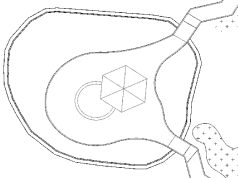
图4.67
用多段线绘制和编辑命令完成“某街道公园景观设计方案”中湖心岛生态草坡“驳岸线和水位线”,如图4.67所示。
①命令:PL
指定起点:随机在绘图区点击一点作为起点
当前线宽为0.0000。
指定下一点或[圆弧(A)/闭合(C)/半宽(H)/长度(L)/放弃(U)/宽度(W)]:随机点击(形状与湖心岛驳岸线类似即可),输入C闭合,完成湖心岛驳岸线绘制。
②使用偏移命令将驳岸线向内偏移400,得到水位线。
③使用多段线编辑命令将驳岸线宽度改为100。
命令:Pe
选择多段线或[多条(M)]:选择驳岸线
输入选项[打开(O)/合并(J)/宽度(W)/编辑顶点(E)/拟合(F)/样条曲线(S)/非曲线化(D)/线型生成(L)/反转(R)/放弃(U)]:输入W,回车
指定所有线段的新宽度:输入100,回车
于是,驳岸线就变成了宽度为100的粗实线。
④使用多段线编辑命令将驳岸线和水位线折线变为平滑曲线。
命令:Pe
选择多段线或[多条(M)]:选择驳岸线
输入选项[打开(O)/合并(J)/宽度(W)/编辑顶点(E)/拟合(F)/样条曲线(S)/非曲线化(D)/线型生成(L)/反转(R)/放弃(U)]:输入S,回车
于是,驳岸线就变成了平滑曲线。同样的方法,将水位线变成平滑曲线。
免责声明:以上内容源自网络,版权归原作者所有,如有侵犯您的原创版权请告知,我们将尽快删除相关内容。







